Сервисы Google Play — это сердце многих приложений и процессов на устройствах Android. Если сервисы Google Play не работают, ваш телефон практически бесполезен или может периодически останавливаться. Есть несколько возможных причин появления Проблемы с Google Play на вашем телефоне.
Если сервисы Google Play продолжают останавливаться, то, скорее всего, основной причиной является неожиданный сбой в работе системы (например, в вашем устройстве разрядился аккумулятор). Недостаток памяти, неправильные настройки системы и ошибки программного обеспечения — другие заслуживающие внимания причинные факторы.
Мы уверены, что хотя бы один из приведенных ниже шагов по устранению неполадок решит проблему на вашем устройстве.
1. Закройте ненужные приложения
Службы Google Play и другие важные системные процессы могут аварийно завершить работу в Android из-за нехватки памяти (или ОЗУ). Откройте переключатель приложений на вашем устройстве и закройте приложения, которые вы не используете. Вы также можете использовать стороннюю версию Приложения для повышения скорости и оптимизаторы оперативной памяти, чтобы освободить память телефона и повысить производительность.
2. Проверьте разрешения сервисов Google Play
Для выполнения своих основных функций службам Google Play необходим доступ к памяти вашего устройства, местоположению, подключениям Wi-Fi, камере, медиафайлам, контактам, SMS и многим другим компонентам. Отказ в запросах разрешений сервисов Google Play приведет к постоянному сбою приложения. Проверьте меню настроек приложения и убедитесь, что вы предоставили все разрешения.
Перейдите в раздел Настройки >Приложения и уведомления >Информация о приложении (или Просмотреть все приложения ) >Сервисы Google Play >Разрешения и убедитесь, что в разделе «Запрещено» нет ни одного элемента. Если в разрешении отказано, нажмите на него и выберите Разрешить .
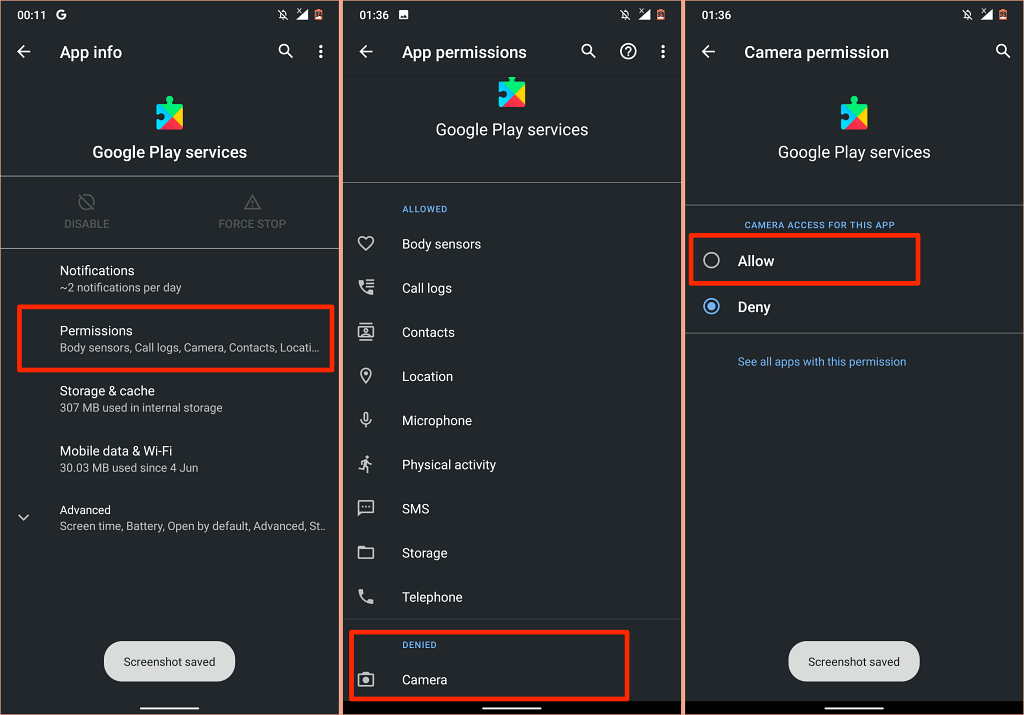
3. Обновите сервисы Google Play
Сервисы Google Play помогают обновлять ваши приложения. Поэтому имеет смысл всегда устанавливать на свое устройство последнюю версию службы. Хотя Android автоматически обновляет сервисы Google Play, вам следует проверить, установлена ли у вас последняя версия, особенно если приложение работает некорректно.
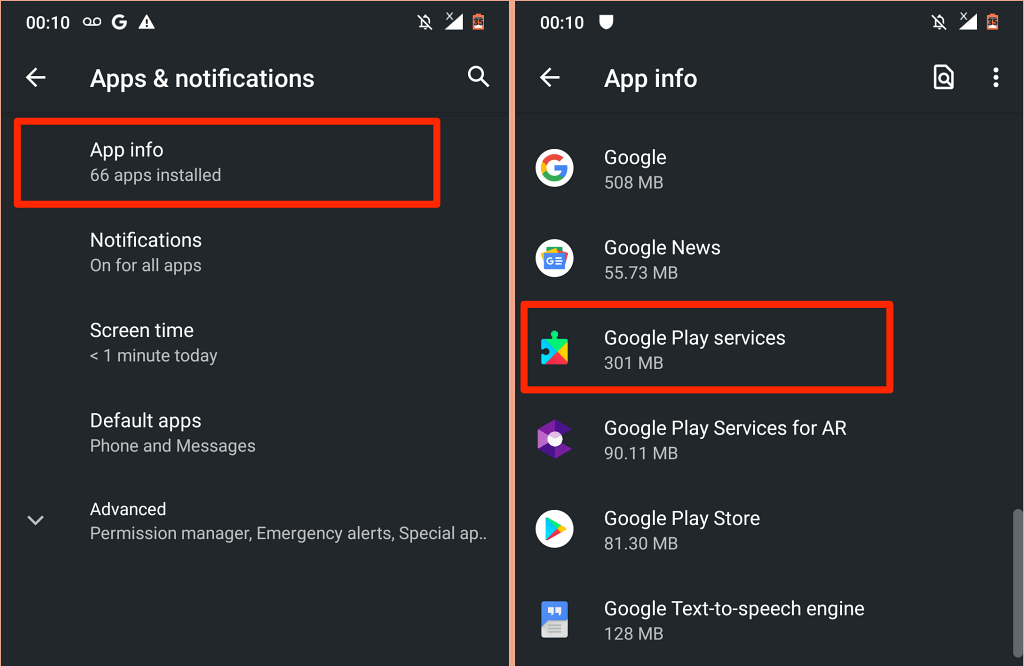
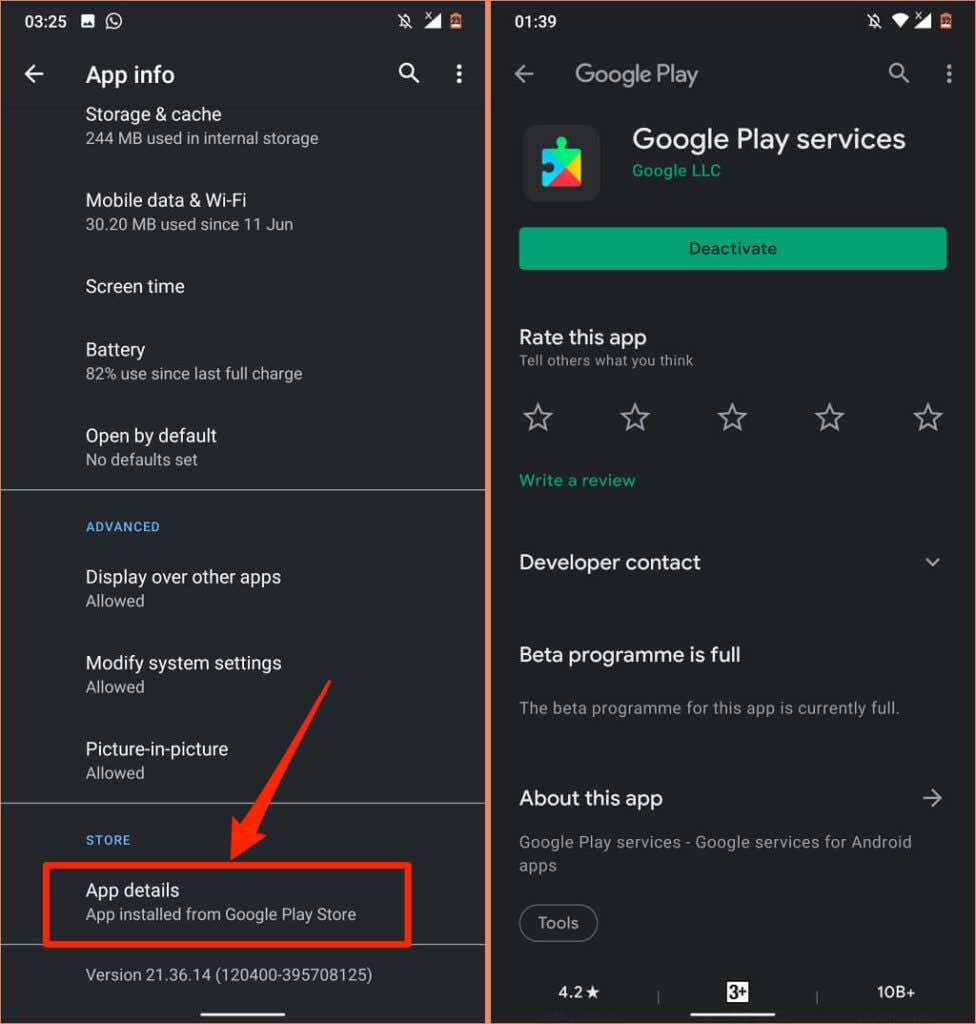
Если сервисы Google Play обновлены, на странице вы найдете кнопку Деактивировать . В противном случае нажмите Обновить , чтобы установить обновление приложения.
4. Автоматическая настройка даты и времени
Многие приложения и службы Google будут работать неправильно, если на вашем устройстве указаны неверные данные о дате и времени. Загрузка приложений или обновления в Play Store может выйти из строя. Некоторые операции синхронизации данных также остановятся. На самом деле вы можете столкнуться с трудности с доступом в Интернет.
Перейдите в Настройки >Система >Дата и время и убедитесь, что включен параметр Использовать время, предоставленное сетью и Использовать часовой пояс, предоставленный сетью .
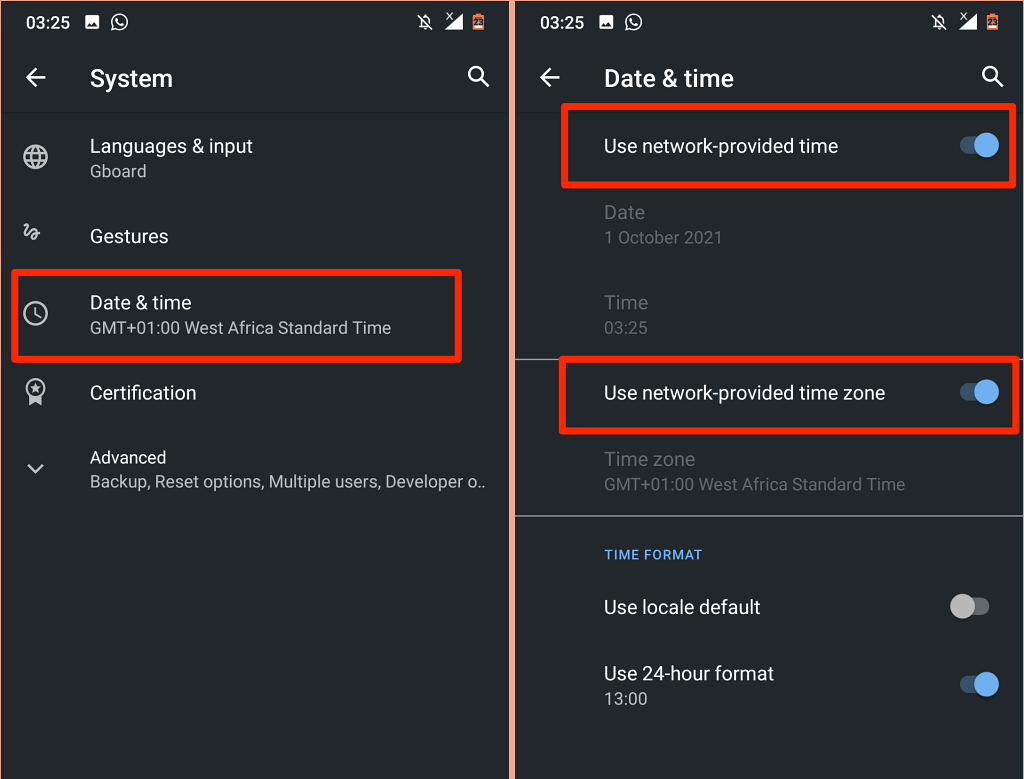
5. Сбросьте настройки Play Маркета
Google отмечает, что очистка кеша и хранилища Play Store может исправить проблемы с сервисами Google Play.
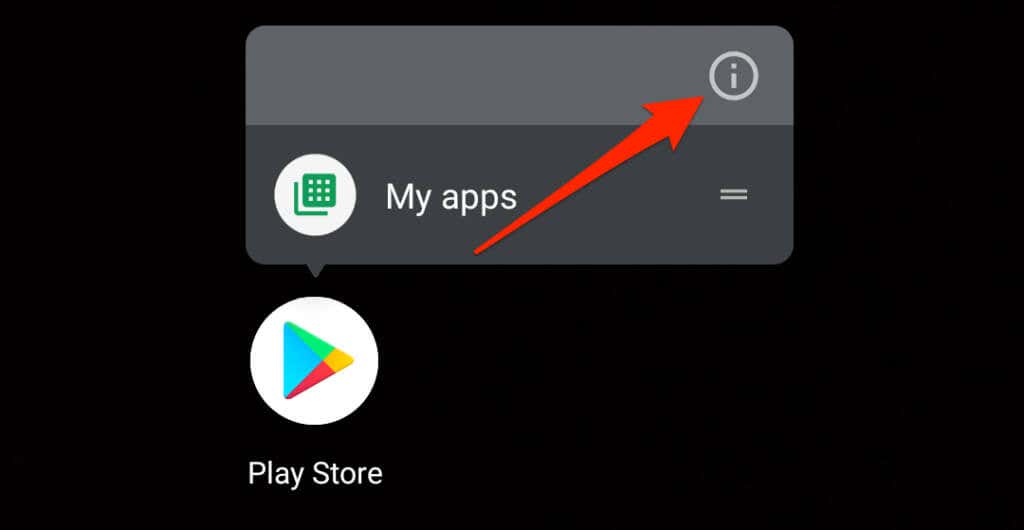
Затем подключите свой телефон к Интернету (желательно через Wi-Fi), запустите Play Store и подождите, пока Android настроит магазин.
6. Обновить веб-представление системы Android
Веб-просмотр системы Android (ASW) – еще одно системное приложение, которое может повлиять на работу сервисов Play. На вашем Android-устройстве может появиться сообщение об ошибке «Сервисы Google Play продолжают останавливаться», если ASW содержит ошибки или устарел.
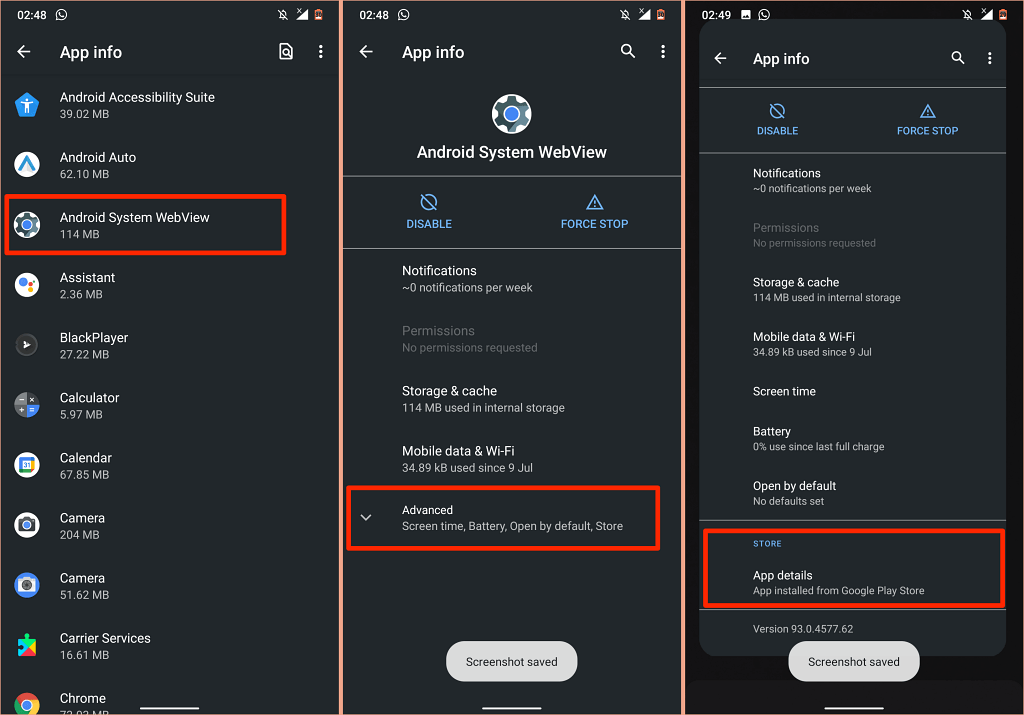
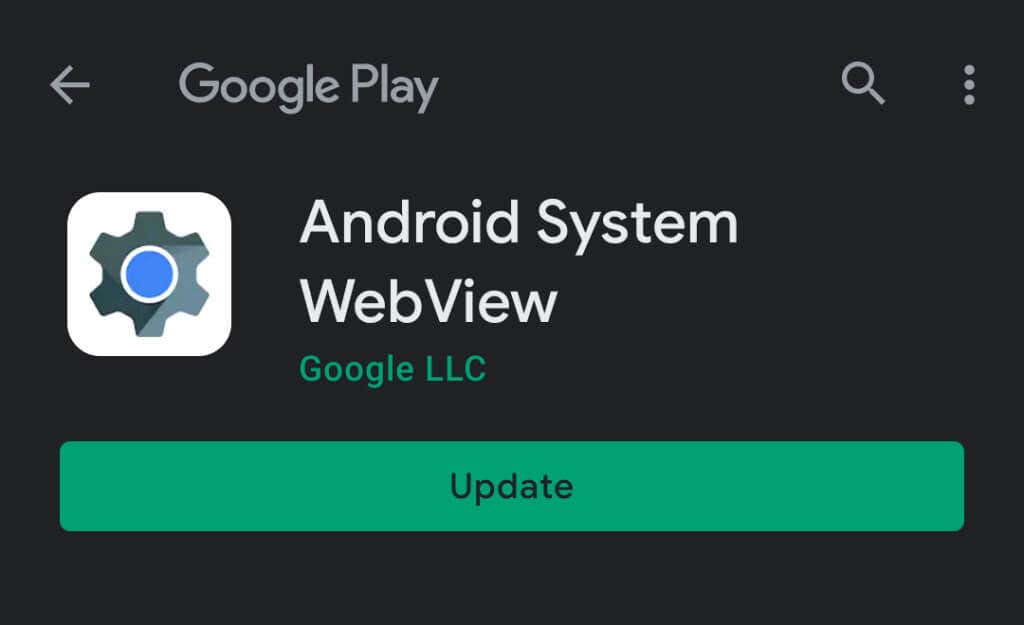
Если ASW обновлена, но сервисы Google Play продолжают давать сбой, попробуйте сбросить ASW до заводских настроек по умолчанию.
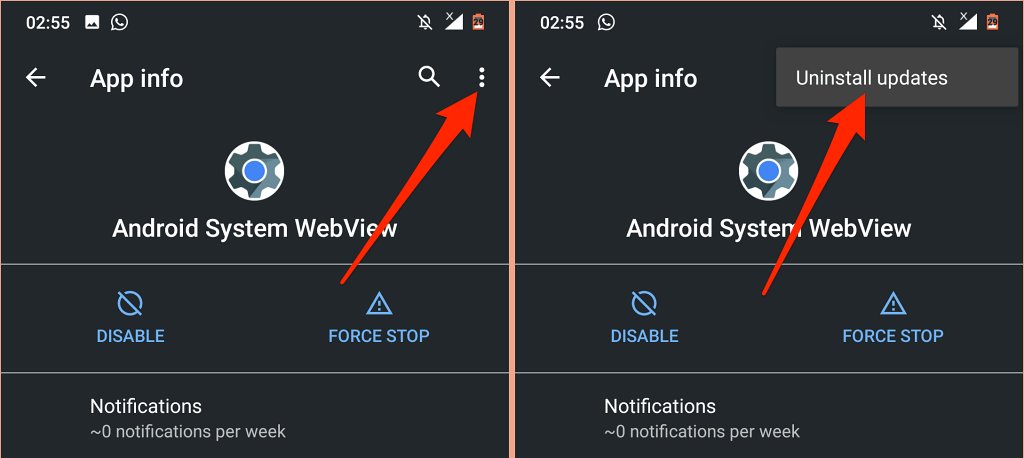
Если сброс Android System Webview не решил проблему, вернитесь в Play Store и обновите приложение.
7. Повторно включите сервисы Google Play
Это решение по устранению неполадок помогло многим пользователям Android в этой версии Ветка сообщества Google. Внимательно следуйте инструкциям и посмотрите, поможет ли это.
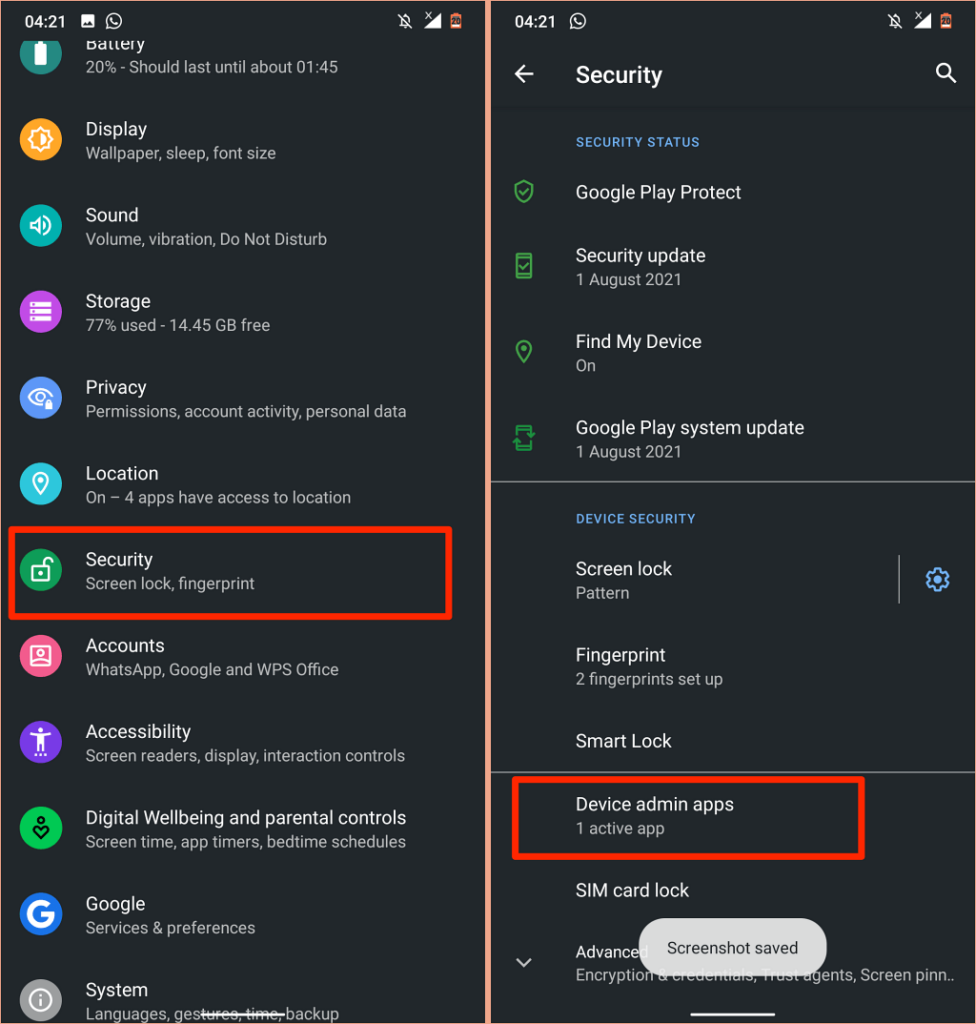
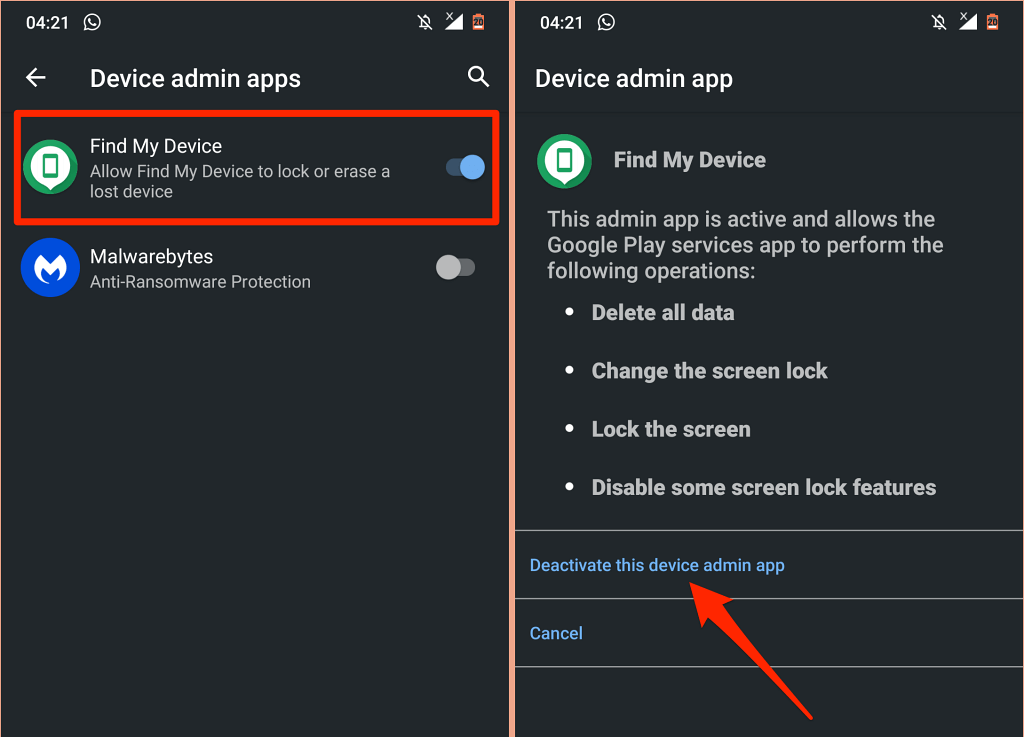
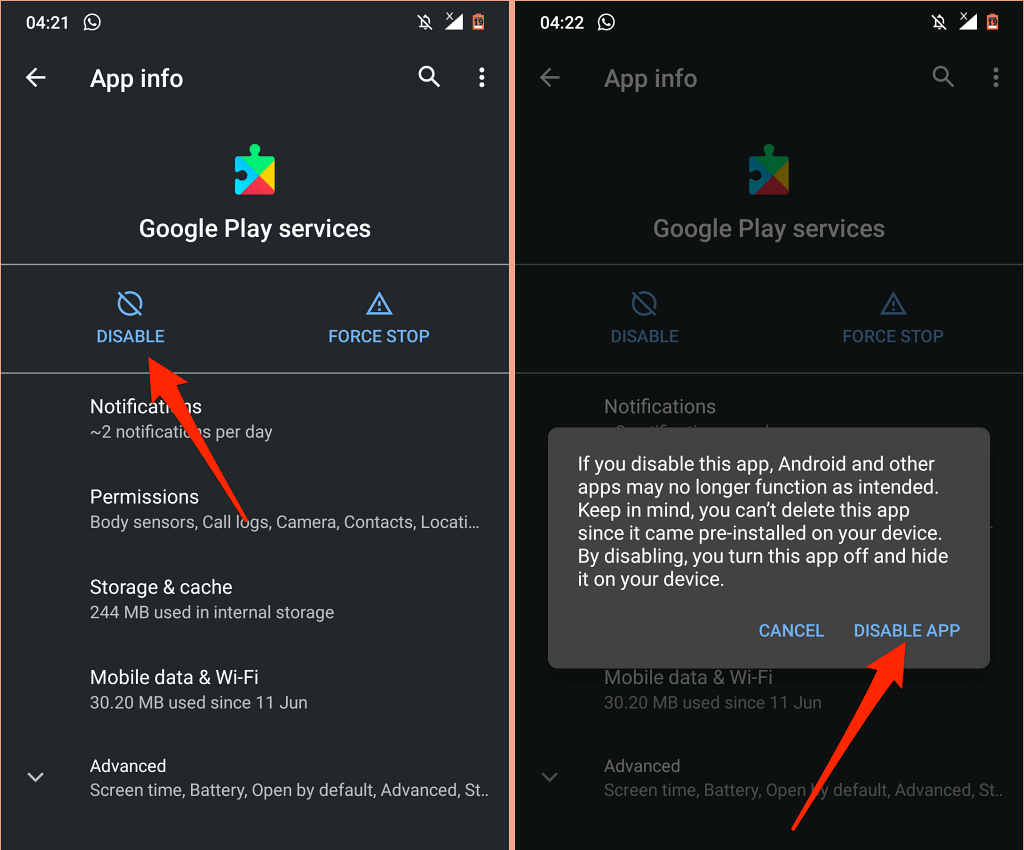 <старый старт="4">
<старый старт="4">
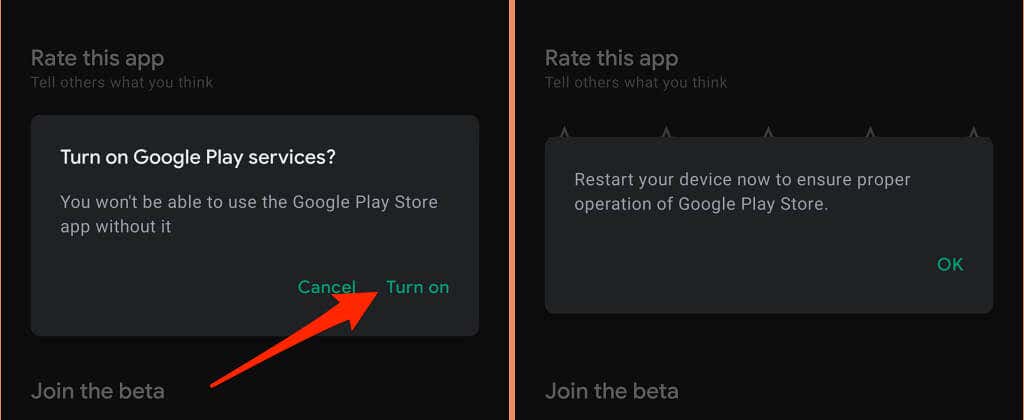
8. Перезагрузите устройство
Эта ошибка может быть раздражающе постоянной — в большинстве случаев она сразу же появляется снова, как только вы ее закрываете. Если это описывает ваш опыт, перезагрузка устройства может решить проблему.
Нажмите и удерживайте кнопку питания вашего устройства, а затем выберите Перезагрузить в меню питания.
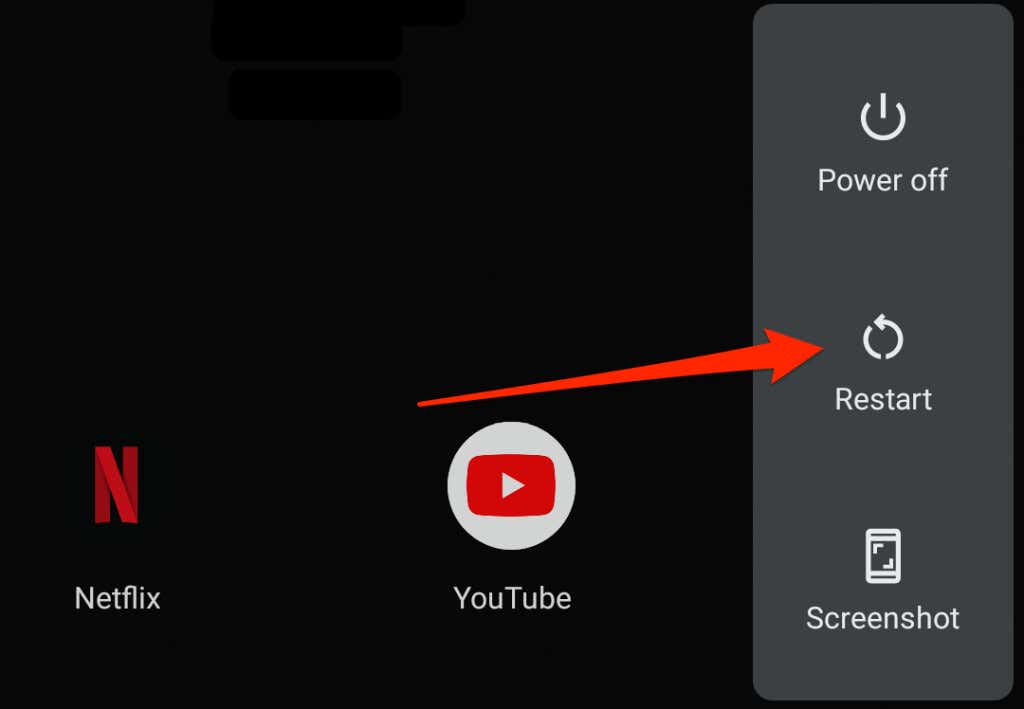
9. Сбросьте настройки сервисов Google Play
Чрезмерные или поврежденные временные файлы также может влиять на работу сервисов Google Play. Перейдите в меню приложений службы Google Play, очистите данные кэша и проверьте, решает ли это проблему. Удалите данные хранилища приложения, если ошибка «Сервисы Google Play постоянно останавливаются».
Это приведет к сбросу сервисов Google Play на Android и, возможно, предотвратит всплывающее окно с ошибкой.
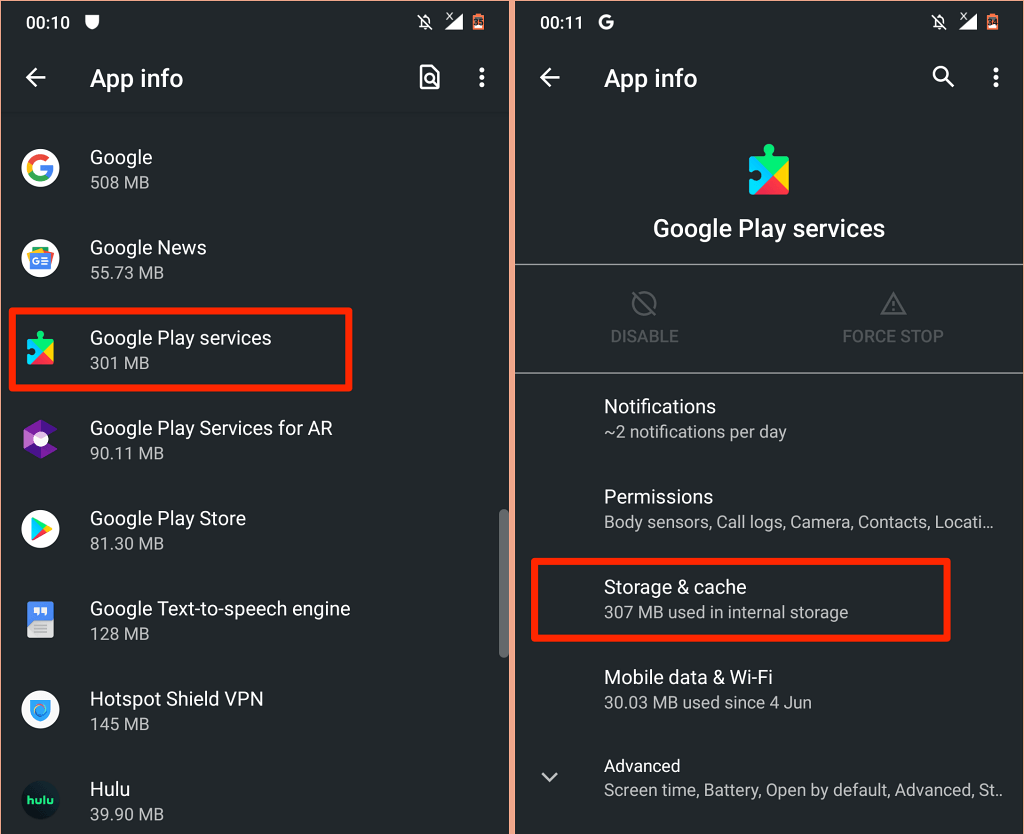
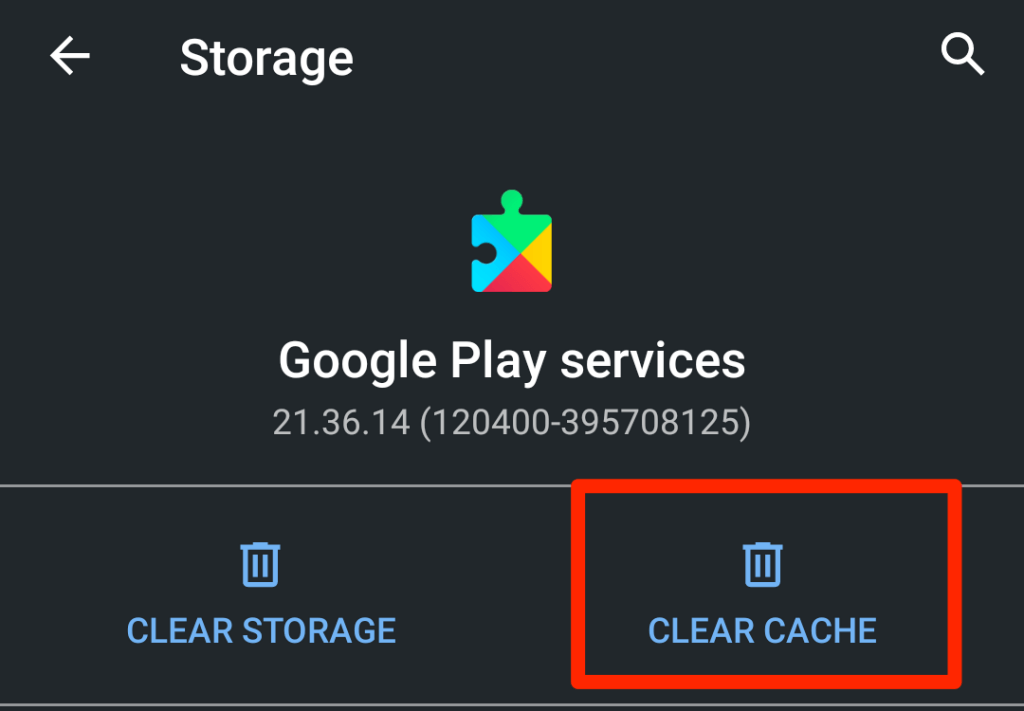
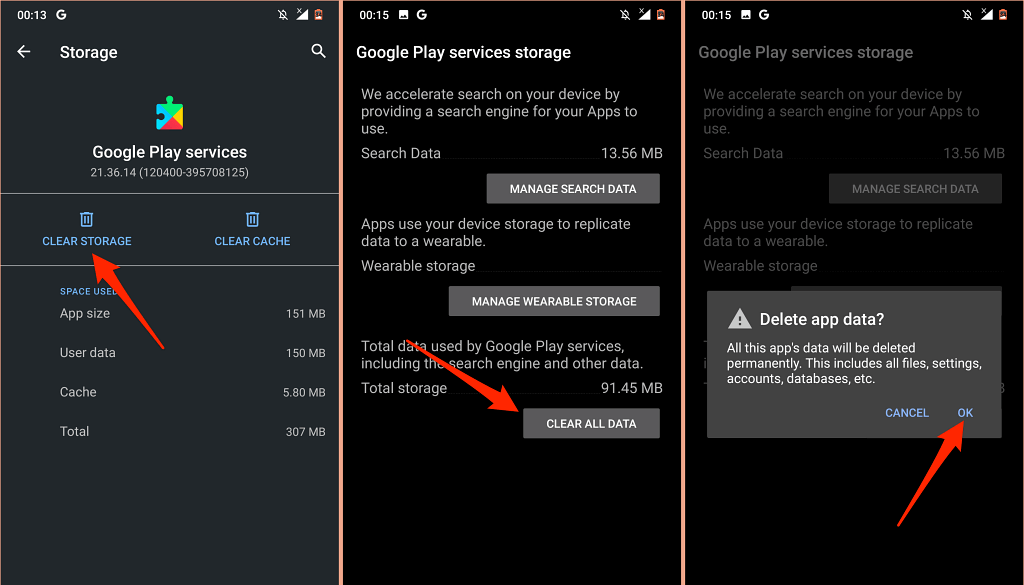
Оставьте устройство на несколько минут и позвольте Android автоматически повторно заполнить файлы, необходимые для правильной работы сервисов Google Play.
10. Обновите программное обеспечение вашего устройства
Неверные коды в версии Android, работающей на вашем устройстве, могут вызвать ошибку «Сервисы Google Play продолжают останавливаться». Установите последнее обновление Android или исправление безопасности и перезагрузите устройство.
Откройте приложение Настройки , выберите Система >Дополнительно >Обновление системы и установите любое доступное обновление. на странице.
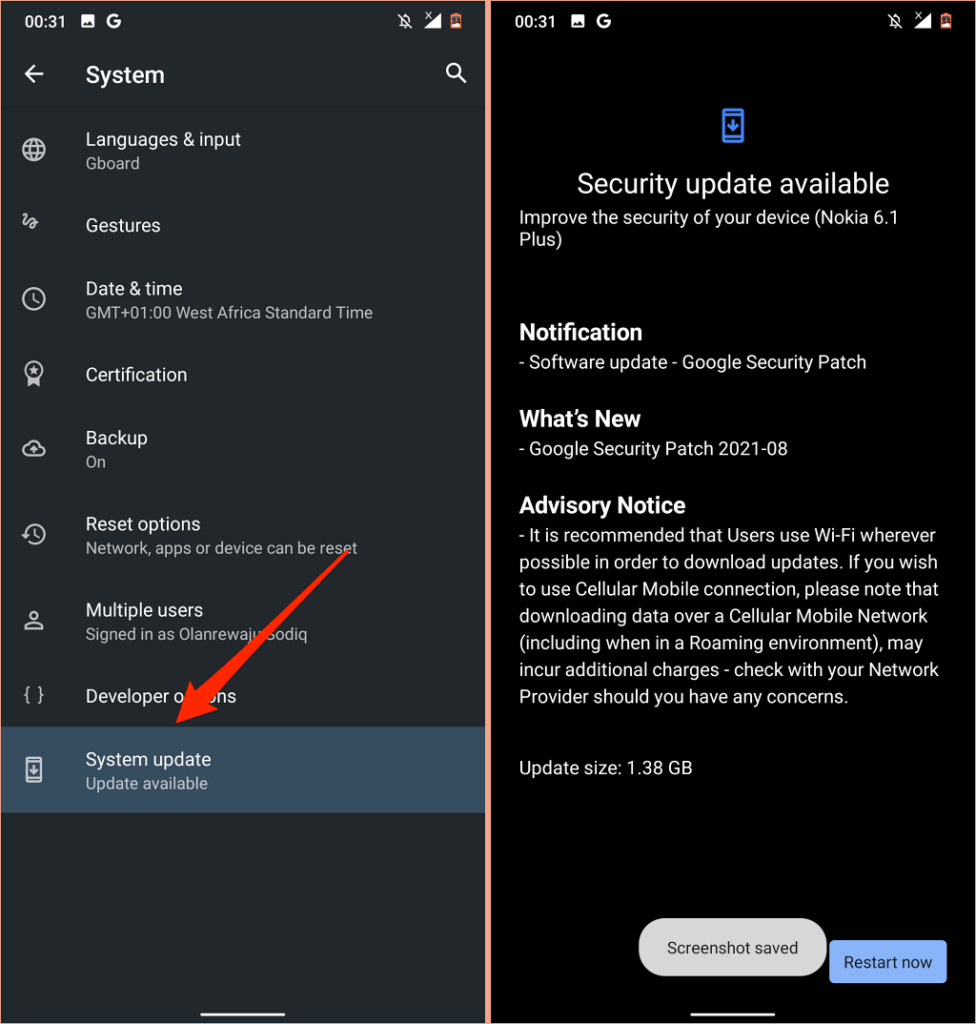
Используйте полный сброс в крайнем случае
Возможно, вам придется выполнить полную перезагрузку вашего Android-устройства, если ни одна из этих рекомендаций не решит проблему. Но прежде чем сделать это, свяжитесь с Google или производителем вашего устройства через Справочный центр Android.
.